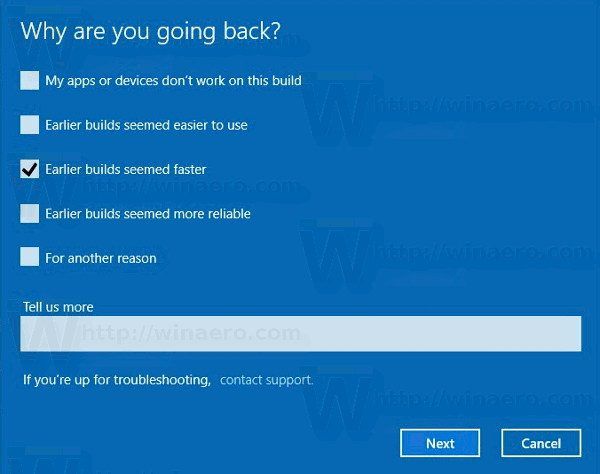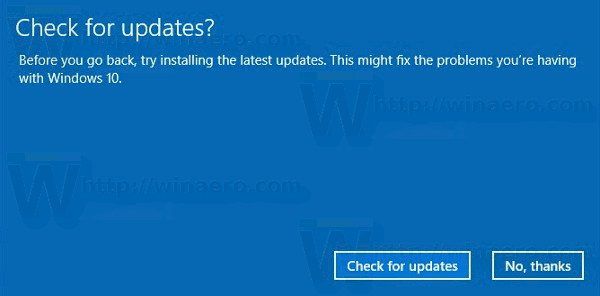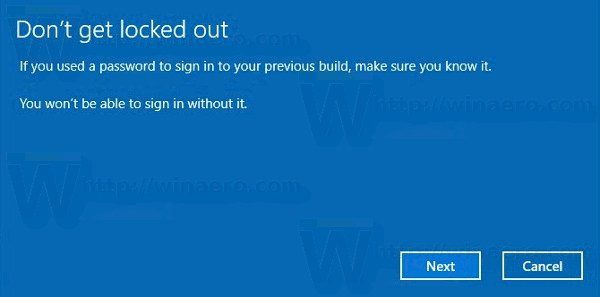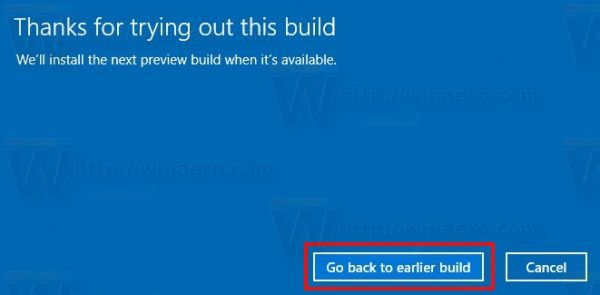Programul Windows Insider implică primirea versiunilor de pre-lansare ale Windows 10. Un număr mare de utilizatori sunt participanți la program pe diferite inele. Acest lucru le permite să primească versiuni foarte noi ale sistemului de operare cu funcții noi. Adesea, noile versiuni vin cu erori care pot face computerul să nu poată fi pornit sau inutilizat. În acest caz, este o idee bună să reveniți la o versiune anterioară.
Reclama
Când este instalată o nouă versiune de Windows 10, sistemul de operare face o copie de rezervă a versiunii instalate anterior în folderul Windows.old de pe unitatea de sistem (C :). Fișierele stocate în acel folder vă vor permite să reveniți la versiunea anterioară timp de până la 10 zile după actualizarea la cea mai recentă versiune.
Windows 10 permite restabilirea versiunii mai vechi a sistemului de operare fără a vă pierde fișierele, cum ar fi documente, imagini, muzică și alte fișiere.
Notă: Dacă ați eliminat elementul „Instalarea (instalările) anterioare de Windows” cu Curățarea discului sau Sense Storage , restaurarea versiunii anterioare nu este posibilă.
cum să transformi un laptop vechi într-o chromebook
Înainte de a începe
Asigurați-vă că aveți suficient spațiu pe disc pe unitatea C: . Se recomandă ca spațiul liber de pe unitatea dvs. să fie de două ori mai mare decât folderul Windows.old pentru a permite sistemului de operare să mute și să copieze fișierele sale.
Dacă ați instalat unele aplicații din magazin sau unele aplicații desktop DUPĂ ce ați făcut upgrade la o versiune mai nouă de Windows 10, acestea vor fi eliminate. Preferințele de personalizare pentru conturile locale nu vor fi mutate în versiunea anterioară. Pentru Conturile Microsoft, setările dvs. ar trebui să fie migrate fără probleme.
În cele din urmă, rețineți că Windows 10 va încerca din nou să instaleze cea mai recentă versiune Insider Preview peste versiunea mai veche de Windows 10 pe care încercați să o restaurați. S-ar putea să doriți să vă deconectați temporar conexiunea la rețea.
Asigurați-vă că contul dvs. de utilizator are privilegii administrative . Acum, urmați instrucțiunile de mai jos.
cum se face Windows 10 DVD de recuperare
Reveniți la versiunea anterioară din Windows 10
- Deschis Setări .
- Accesați Actualizare și securitate - Recuperare.
- În dreapta, derulați până la butonul „Începeți” de sub Reveniți la versiunea anterioară a Windows 10.
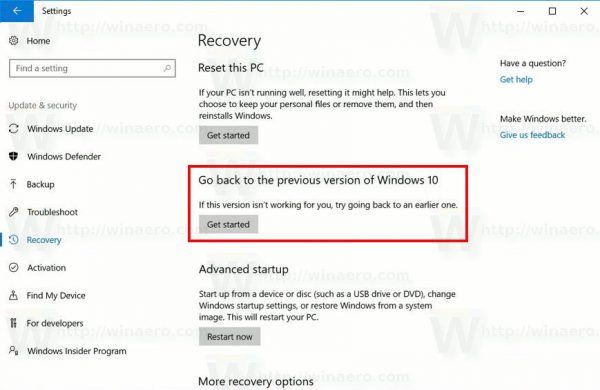 După câteva secunde, vi se va cere să completați motivul pentru care eliminați versiunea. Puteți selecta unul dintre următoarele motive:
După câteva secunde, vi se va cere să completați motivul pentru care eliminați versiunea. Puteți selecta unul dintre următoarele motive:
- Aplicațiile sau dispozitivele mele nu funcționează la această versiune
- Versiunile anterioare păreau mai ușor de utilizat
- Versiunile anterioare păreau mai rapide
- Versiunile anterioare păreau mai fiabile
- Din alt motiv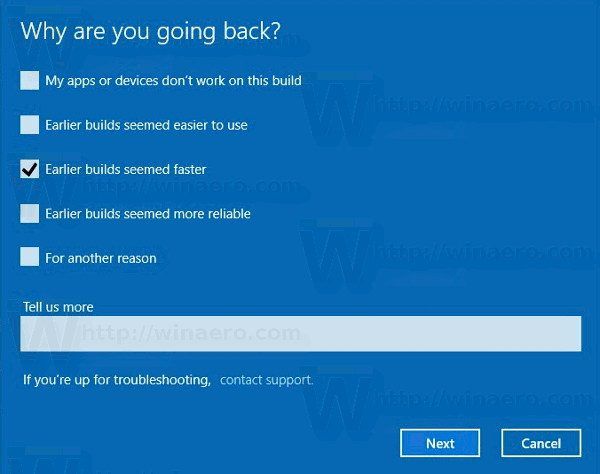
- Apoi, vi se va solicita să verificați cele mai recente actualizări și să vedeți dacă problema dvs. poate fi rezolvată.
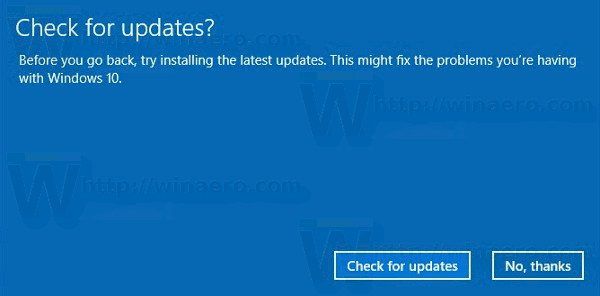
- După aceea, Windows 10 vă va reaminti că trebuie să cunoașteți parola contului de utilizator din sistemul de operare instalat anterior.
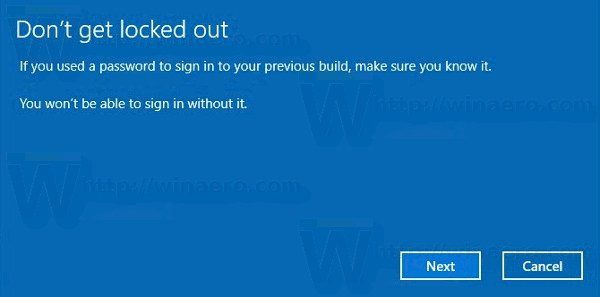
- Ultimul prompt spune „Vă mulțumim că ați încercat această versiune”. Acolo trebuie să faceți clic pe butonul numit „Reveniți la versiunea anterioară”. Windows 10 va dezinstala versiunea curentă și va reveni la versiunea Windows anterioară. Acest proces va dura ceva timp, la fel ca instalarea unei noi versiuni.
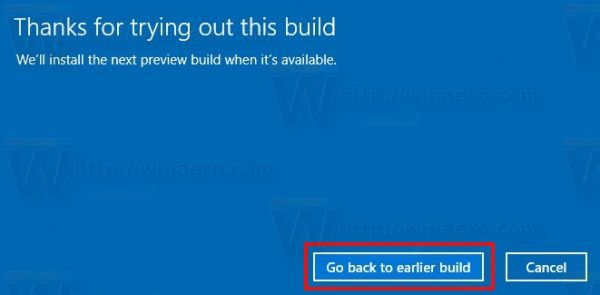
Asta e.

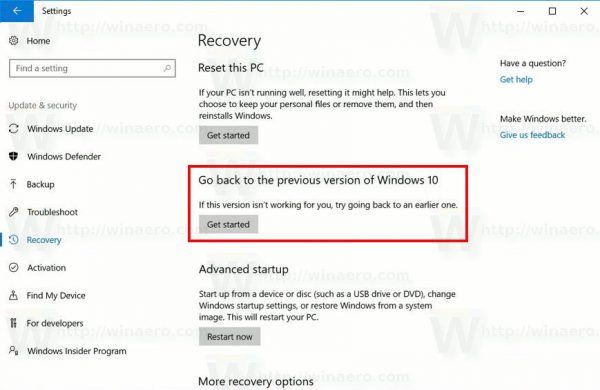 După câteva secunde, vi se va cere să completați motivul pentru care eliminați versiunea. Puteți selecta unul dintre următoarele motive:
După câteva secunde, vi se va cere să completați motivul pentru care eliminați versiunea. Puteți selecta unul dintre următoarele motive: